사이버 보안 분야의 경력에 관심이 있거나 Linux 및 컴퓨터에 대해 자세히 알고 싶은 경우 Kali는 사용하기에 좋은 Linux 배포 입니다. 무료이며 평판이 좋은 사이버 보안 회사 인 공격적인 보안 에서 제공하며 개인이 필요로하는 대부분의 보안 연구 도구가 미리로드되어 있습니다. Kali Linux를 설치하고 사용하는 방법을 알아 보겠습니다.
Kali Linux는 라즈베리 파이 와 같은 ARM 장치, VMWare 및 4와 같은 가상 머신 호스트에 설치됩니다.또는 노트북이나 PC와 같은 하드웨어에 직접 연결됩니다. VMWare, VirtualBox, Raspberry Pi의 Kali Linux 또는 랩톱 또는 데스크톱 컴퓨터의 기본 운영 체제에 대한 설치는 거의 동일합니다.

노트북 또는 데스크톱 컴퓨터에 Kali Linux 설치
An ISO 는 파일 시스템을 포함하여 설치 DVD에서 찾을 수있는 데이터의 사본 인 파일입니다. 따라서 Kali Linux를 설치할 디스크가 있고이를 설치하는 데 사용할 수있는 복사본을 만든 경우 해당 복사본은 ISO 파일이됩니다.

ISO에서 Kali를 설치할 수있는 몇 가지 방법이 있습니다. 부팅 가능한 USB 드라이브 또는 DVD를 만들어 노트북이나 PC와 같은 하드웨어에 설치할 수 있습니다. 무료로 ISO 이미지 파일을 만들고, 마운트하고, 굽는 방법 도움말을 사용하여 도움을 받으세요. 또는이를 사용하여 가상 머신 (VM)을 만들 수 있습니다.
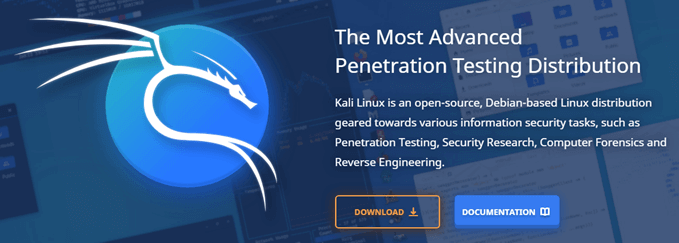
ISO를 사용하여 부팅 가능한 USB 드라이브 또는 DVD를 만들거나 VM의 설치 디스크로 사용합니다.
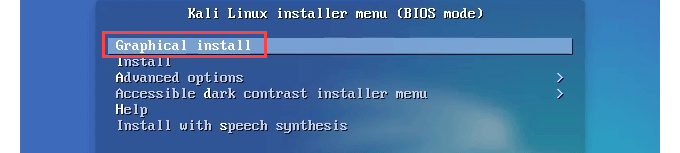
실패 오류 메시지가 나타날 수 있습니다. 계속하겠습니다.

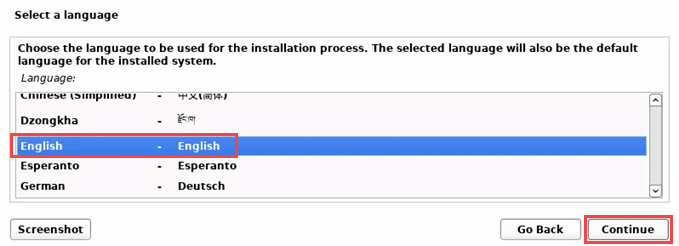
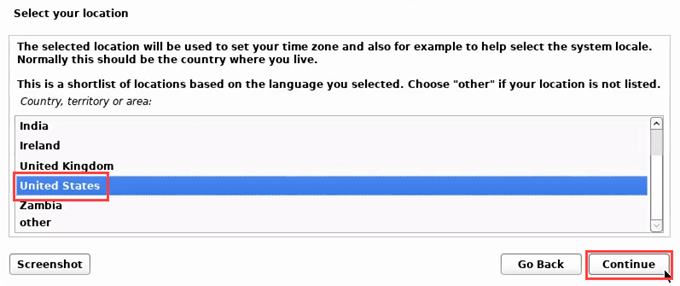
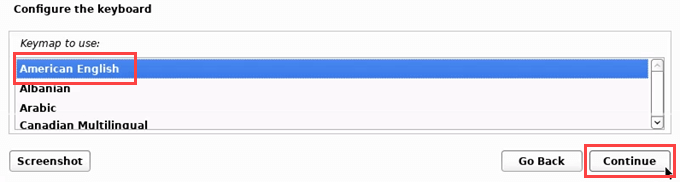
계속선택 >그리고 ISO를 감지하고 마운트합니다. 찾으면 자동 절차를 수행합니다.

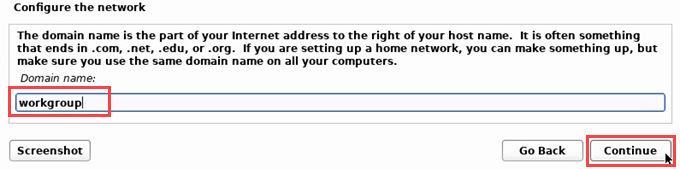
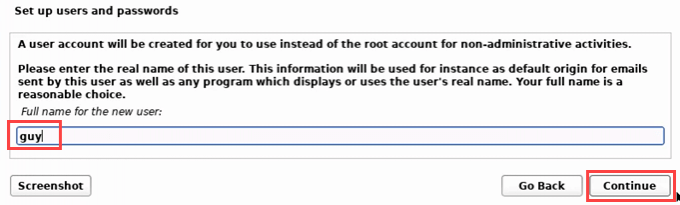
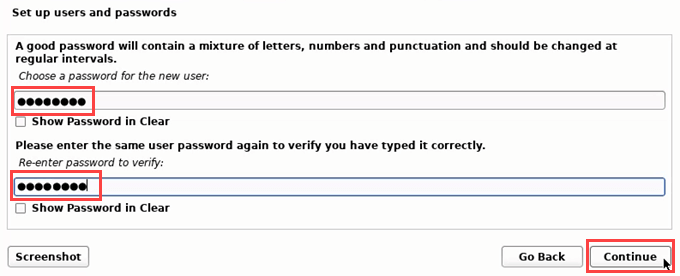
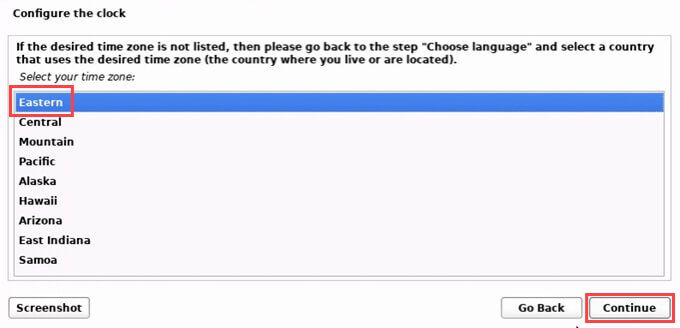
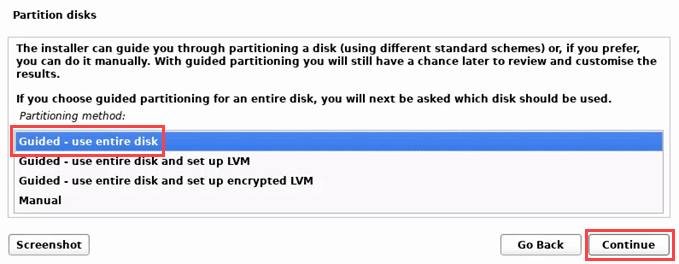
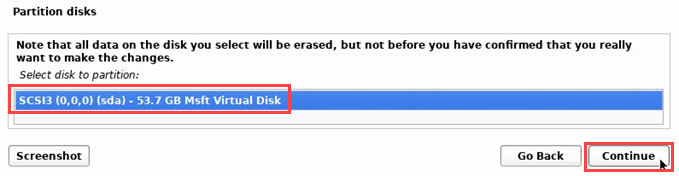
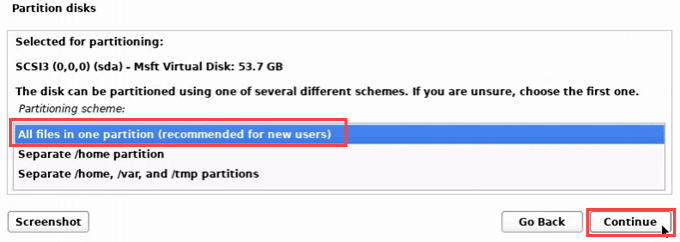
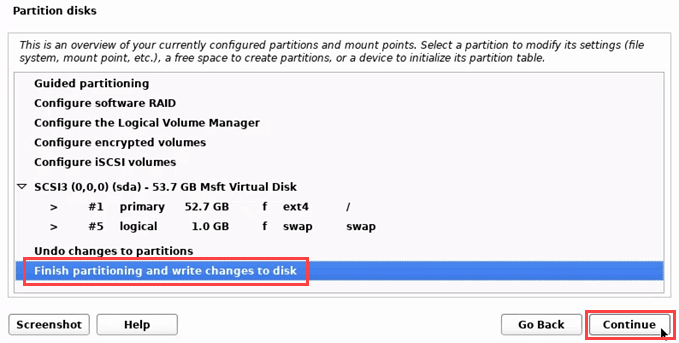
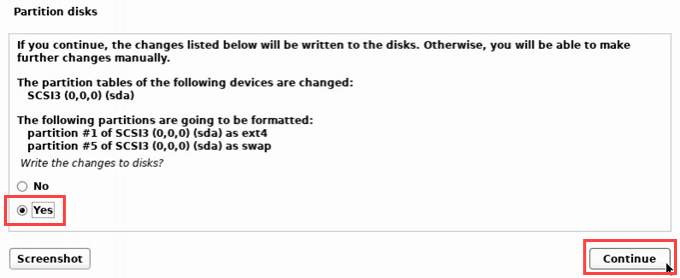
Linux Kali가 지금 설치됩니다.

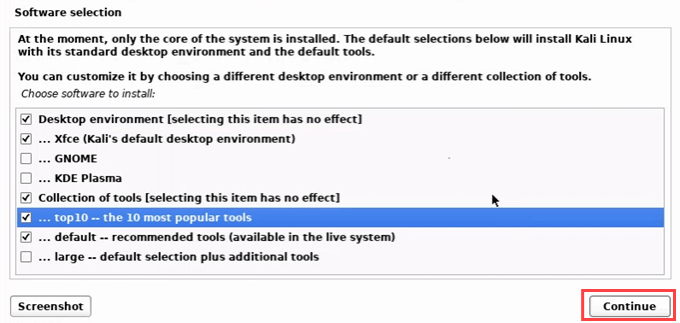
도구가 설치됩니다.

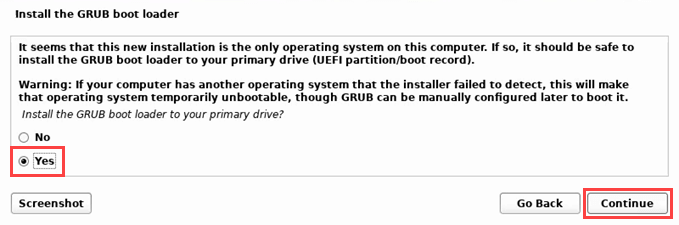
GRUB를 설치할 장치를 묻습니다. 하나만 있으므로 선택하세요.
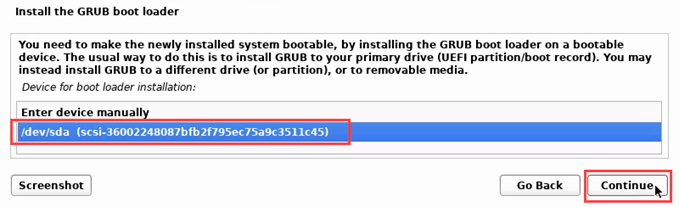



설치가 완료됩니다. 예, 설치시 문구가 이상합니다.

일부 흰색 텍스트 검정색 배경이 스크롤 될 수 있습니다. 잠시만 기다려주세요.

Kali Linux가 부팅되고 Kali GNU / Linux또는 Kali GNU / Linux 용 고급 옵션으로 부팅 할 수있는 옵션이 제공됩니다. 첫 번째는 기본값이며 선택하지 않으면 자동으로 선택됩니다.

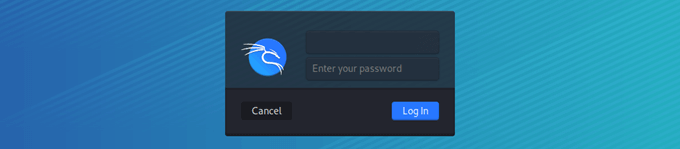
Kali Linux를 가상 머신으로 설치
사용자 지정 VM 이미지는 Kali Linux 가상 머신을 생성하는 가장 빠른 방법입니다. Offensive Security는 VirtualBox 또는 VMWare에서 사용할 이미지를 제공합니다. 이 설치에 VirtualBox를 사용할 것이며 VirtualBox가 이미 설치됨 이 있다고 가정합니다.
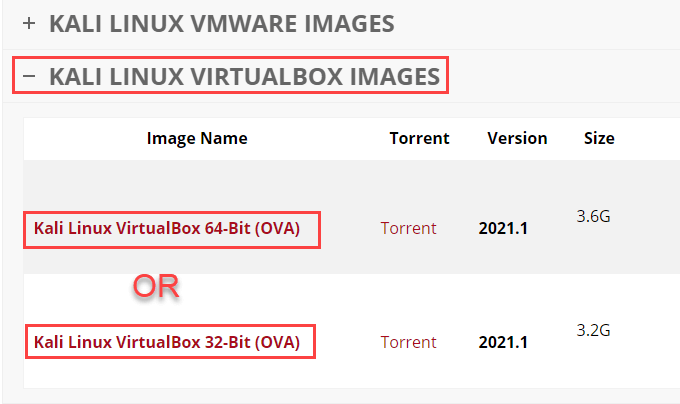
Offensive Security 사이트에서 Kali Linux 이미지 다운로드 까지 준비합니다. 모든 이미지에는 사용자 이름 kali와 비밀번호 kali가 이미 설정되어 있습니다. 처음 로그인 할 때 변경합니다.

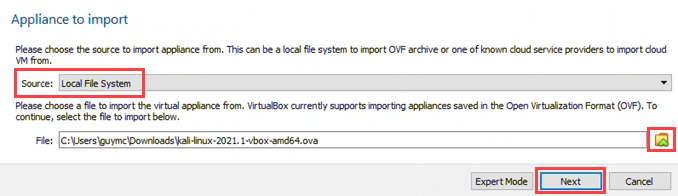
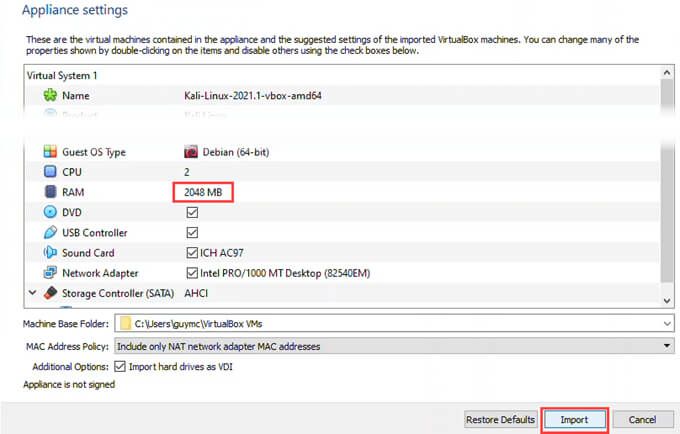
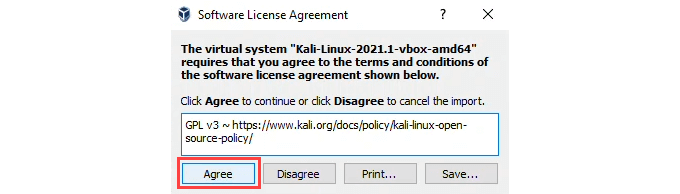
가져 오기가 시작됩니다. . 10 분 이내에 완료 될 수 있습니다.


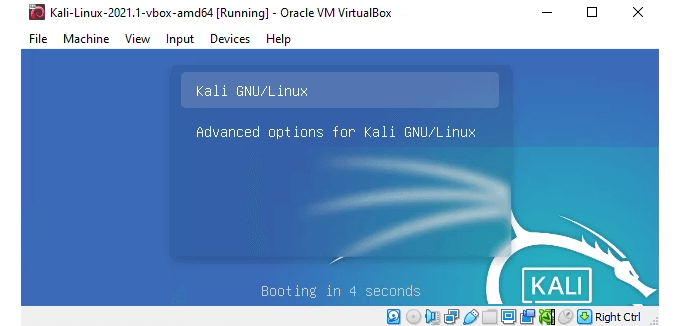
사용자 이름 kali와 비밀번호 kali를 사용하여 새 Kali Linux VM에 로그인합니다. 즉시 변경해야합니다.
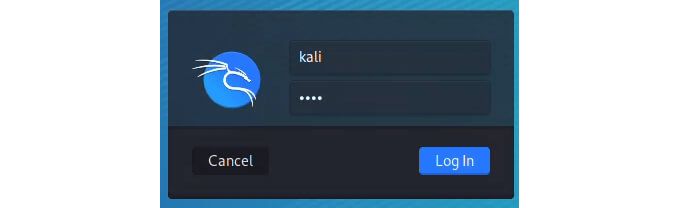
Kali Linux로 무엇을 할 수 있습니까?
Kali는 기본적으로 여러 보안 도구가 이미 설치되어 바로 사용할 수있는 일반적인 Linux입니다. Kali에 더 많은 도구 추가 도 쉽게 할 수 있습니다. 일부는 무료이며 모든 기능을 갖춘 반면 일부는 모든 기능을 사용하려면 유료 업그레이드가 필요합니다. 모두 보안 연구에서 자신의 자리를 차지하고 있습니다. 응용 프로그램 메뉴에서 도구가 기능별로 어떻게 그룹화되어 있는지 확인하십시오.
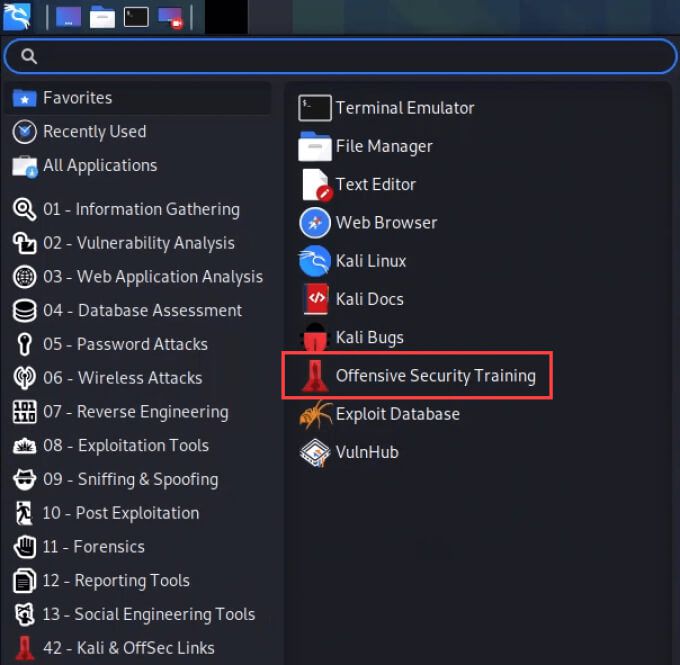
또한 거기에 주목하세요. Offensive Security의 교육에 대한 링크입니다. 이것들은 장난감이 아니라 도구이며 진지한 연구가 필요합니다. Kali Linux에서 가장 많이 사용되는 몇 가지 도구를 살펴 보겠습니다.
Wireshark strong>IT에서 일하고 싶다면 Wireshark를 사용하는 방법을 배우십시오. 가장 잘 알려진 네트워크 분석기입니다. Wireshark 사용 은 네트워크에서 무슨 일이 일어나고 있는지 확인하고 Wireshark가 이력서에 잘 어울린다는 것을 알았습니다.
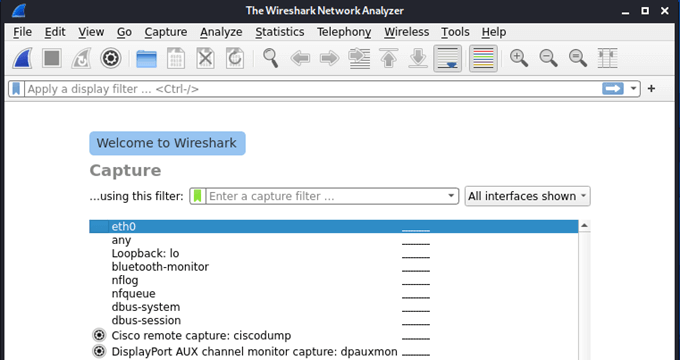
패킷을 캡처 할 수 있습니다. 콘텐츠를 분석하고 네트워크가 어떻게 작동하는지 파악하고 사용자 이름 및 비밀번호와 같이 네트워크로 이동하는 데이터를 파악합니다. Wireshark에는 훌륭한 내장 문서가 있으며 Wireshark 커뮤니티는 규모가 크고 유용합니다.
Aircrack strong> -ng이름에서 알 수 있듯이 Aircrack-ng는 날아 다니는 Wi-Fi 데이터를 수집하여 전송되는 보안 키를 해독 할 수 있습니다. 이렇게하면 건물에 있지 않아도 네트워크에 들어갈 수 있습니다.
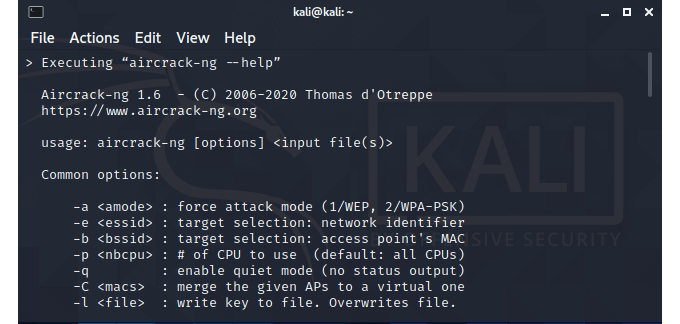 Metasploit strong>
Metasploit strong>
단일 도구가 아니라 취약성을 찾고 검증하는 데 도움이되는 프레임 워크 또는 플랫폼입니다. 장치를 검색하고 증거를 수집하며 액세스 권한을 얻고 시스템을 제어 할 수 있습니다. 무료 버전은 대부분의 펜 테스트 초보자에게 적합하지만 전문가가되면 업그레이드하고 싶을 것입니다. 펜 테스터는 Metasploit에 크게 의존합니다.
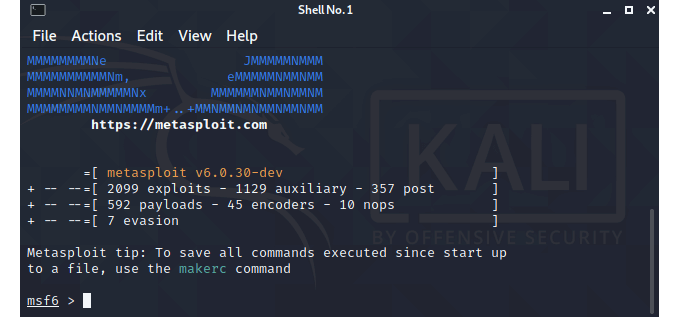 버프 제품군 strong>
버프 제품군 strong>
이 도구는 오랫동안 사용되어 왔으며 그럴만 한 이유가 있습니다. 웹 애플리케이션 보안을 테스트하기위한 유용한 도구입니다. 웹 앱을 개발하는 경우 Burp Suite를 배우고이를 사용하여 최종 프로젝트가 방수되는지 확인하십시오.
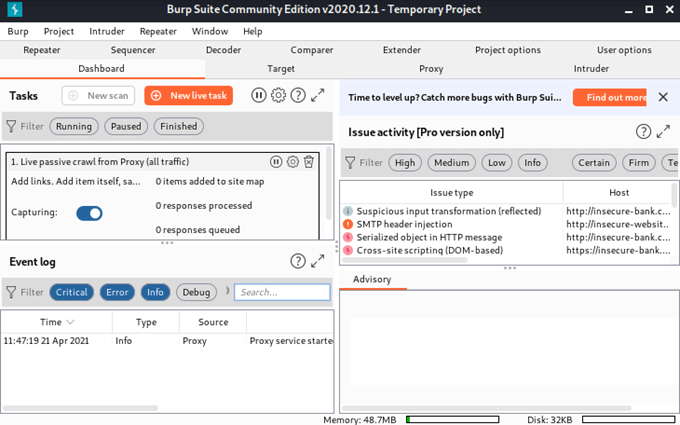 존 더 리퍼 strong>
존 더 리퍼 strong>
암호 크래킹은 우리 대부분이 Kali Linux와 같은 것에 빠져들게합니다. John the Ripper를 사용하여 사람들이 가지고있는 암호를 테스트하고 더 나은 암호를 만들기 위해 알려줄 수 있습니다.
Excel과 같은 항목에 대해 잊어 버린 암호 복구 에도 사용할 수 있습니다. 시스템에 저장된 해시 된 암호를 해독하여이를 수행합니다. 이것이 컴퓨터 포렌식 및 보안 전문가에게 얼마나 중요한지 알 수 있습니다.
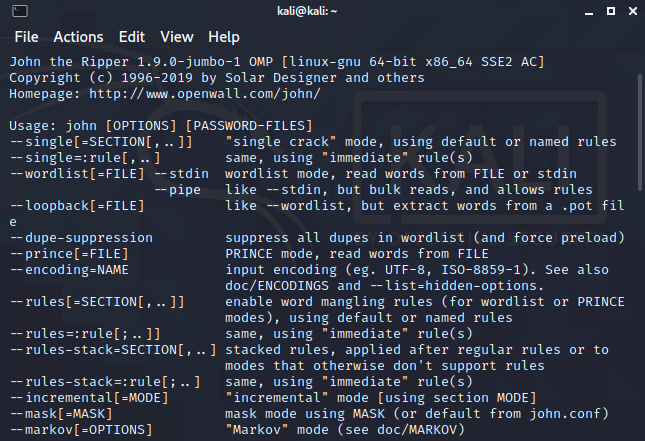
Kali Linux로 무엇을 하시겠습니까?
네트워크 보안, 침투 테스트, 화이트 햇 해킹, 컴퓨터 포렌식, 또는 보안 전문가가되는 경우 Kali Linux는 최고의 멀티 도구입니다. 가격이 적당하며 몇 분 만에 가동 및 실행할 수 있습니다. Kali Linux로 무엇을 하시겠습니까?